- Po zlyhaní hry Metal Gear Solid 5 pri štarte vás hra nebude baviť.
- Okrem havárie existujú ďalšie problémy, ktorým sme sa v tomto článku venovali.
- Nezabudnite aktualizovať ovládače GPU pomocou špecializovanej aplikácie tretej strany.
- Zmeňte svoje rozlíšenie a ďalšie nastavenia videa, pretože niektoré z nich môžu spôsobiť problém.

Tento softvér udrží vaše ovládače v činnosti a zaistí tak bezpečnosť pred bežnými chybami počítača a zlyhaním hardvéru. Skontrolujte všetky svoje ovládače teraz v 3 jednoduchých krokoch:
- Stiahnite si DriverFix (overený súbor na stiahnutie).
- Kliknite Spustite skenovanie nájsť všetky problematické ovládače.
- Kliknite Aktualizácia ovládačov získať nové verzie a vyhnúť sa poruchám systému.
- DriverFix bol stiahnutý používateľom 0 čitateľov tento mesiac.
Metal Gear Solid 5 je najnovší Metal Gear Hra z milovanej franšízy a neprekvapilo ani dodaním produktu nabitého akciami a príbehmi.
Keďže hra bola hitom, veľa ľudí si ju vybralo, aby si ju užilo a zažilo hrateľnosť. Väčšinou to každého potešilo.
Zdá sa však, že táto hra má nejaké problémy Windows 10. Používatelia hlásili zlyhania, problémy s rýchlosťou snímkovania a niekoľko ďalších problémov, ale dnes ich všetky opravíme.
Ako môžem vyriešiť bežné problémy s Metal Gear Solid 5?
1. Nainštalujte si najnovšie ovládače
- Stlačte tlačidlo Kľúč Windows + S a zadajte Správca zariadení.
- V Správca zariadení, rozbaliť Grafické adaptéry.
- Pravým tlačidlom myši kliknite na svoj grafický procesor a vyberte možnosť Aktualizujte ovládač.

- Potom počkajte, kým systém dokončí inštaláciu najnovšej verzie Reštart to.
Fanúšikovia hry Metal Gear Solid 5 oznámili, že hra prestane fungovať hneď po jej spustení. V záujme vyriešenia tohto problému vám odporúčame aktualizovať grafická karta vodičov.
Môžete to urobiť pomocou Správcu zariadení alebo vyhľadaním webu výrobcu na internete a výberom najnovšej dostupnej verzie.
Musíme tiež spomenúť, že niektorí používatelia nahlásili problémy s verziou 15.7.1 ovládača AMD, takže ak vám táto verzia spôsobuje problémy, prepnite na novšiu.
Aktualizujte ovládače automaticky
Manuálna aktualizácia ovládačov je zdĺhavá. Môžete tiež urobiť chybu a stiahnuť nesprávnu verziu, čo povedie k ešte väčším problémom.
Odporúčame tiež nástroj tretej strany na automatické stiahnutie všetkých potrebných ovládačov a zodpovedajúcu aktualizáciu hardvéru.
 Váš grafický procesor a procesor sú mimoriadne dôležité, pokiaľ ide o hranie hier alebo spustenie iného typu vyhradenej aplikácie, ktorá testuje hardvér vášho počítača.Aby bol váš počítač pripravený na každú novú hru alebo intenzívne pracovné zaťaženie, nezabudnite použiť automatizovaného asistenta vodiča, ktorý bude neustále aktualizovať vaše verzie ovládačov.Okrem toho špecializovaný softvér tiež zaisťuje, že je ľahké inicializovať proces inštalácie ovládača, čo zaručuje ľahkú myseľ. Jeden taký softvér je výkonný a všestranný DriverFix.Podľa týchto jednoduchých krokov môžete bezpečne aktualizovať svoje ovládače:
Váš grafický procesor a procesor sú mimoriadne dôležité, pokiaľ ide o hranie hier alebo spustenie iného typu vyhradenej aplikácie, ktorá testuje hardvér vášho počítača.Aby bol váš počítač pripravený na každú novú hru alebo intenzívne pracovné zaťaženie, nezabudnite použiť automatizovaného asistenta vodiča, ktorý bude neustále aktualizovať vaše verzie ovládačov.Okrem toho špecializovaný softvér tiež zaisťuje, že je ľahké inicializovať proces inštalácie ovládača, čo zaručuje ľahkú myseľ. Jeden taký softvér je výkonný a všestranný DriverFix.Podľa týchto jednoduchých krokov môžete bezpečne aktualizovať svoje ovládače:
- Stiahnite a nainštalujte DriverFix.
- Spustite softvér.
- Počkajte, kým novo nainštalovaná aplikácia zistí všetky chybné ovládače vášho počítača.
- Zobrazí sa zoznam všetkých ovládačov, ktoré majú problémy. Môžete si vybrať tie, ktoré chcete opraviť.
- Počkajte na dokončenie procesu sťahovania a opravy ovládačov.
- Reštart aby sa zmeny prejavili.

DriverFix
Nenechajte zlý ovládač zasahovať do vašich hier a nainštalovaného softvéru. Použite DriverFix dnes a spustite ich bez jediného problému.
Navštíviť webovú stránku
Zrieknutie sa zodpovednosti: tento program je potrebné inovovať z bezplatnej verzie, aby bolo možné vykonať niektoré konkrétne akcie.
2. Preinštalujte Redistribuovateľné súbory Visual C ++
- Stiahnite a nainštalujte potrebné súbory.
- Prípadne prejdite na túto cestu:
Steam \ Steamapps \ Common \ MGS_TPP_CommonRedist - Nainštalujte odtiaľ Redistribuovateľné súbory Visual C ++.
Niektorí používatelia nahlásili chybové hlásenie, ktoré hovorí msvcr110.dll chýba. Ak sa zobrazuje toto chybové hlásenie, budete si musieť nainštalovať Redistribuovateľné prvky Visual C ++.
3. Spustite hru v režime s oknami
- Otvorené grafické nastavenia.
- Vyberte si Režim v okne.
- Vyberte si medzi Celá obrazovka bez okrajov alebo Okenné.
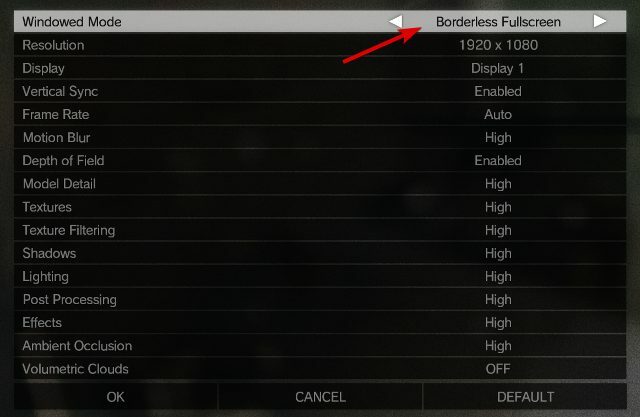
- Ďalej kliknite na ikonu Ok.
Ak máte zlý výkon v hre Metal Gear Solid 5, mali by ste prepnúť na Okenné režim. Postupujte takto:
Niektorí používatelia tiež navrhli, že prechod do režimu celej obrazovky im opraví problémy s výkonom, takže skúste tiež to.
4. Zmeňte grafický súbor TPP_GRAPHICS_CONFIG
- Choďte na nasledujúcu cestu:
Steam \ Steamapps \ common \ MGS_TPP - Nájsť TPP_GRAPHICS_CONFIG a otvorte ju pomocouPoznámkový blok.
- Nájdite nasledujúci riadok:
"framerate_control": "Auto" - Zmeňte to na:
"framerate_control": "Premenná" - Uložte zmeny a znova spustite hru.
Metal Gear Solid 5 je uzamknutý na 60 snímok za sekundu, a ak máte výkonný počítač, možno budete chcieť hrať túto hru bez obmedzenia snímkovej frekvencie. Ak chcete odstrániť zámku snímkovej frekvencie, postupujte takto:
5. Aktualizujte si hru
Bolo hlásené, že Metal Gear Solid 5 má nejaké problémy s Procesory Phenom II. Našťastie vývojári tento problém vyriešili a môžete to vyriešiť stiahnutím najnovšej aktualizácie pre Metal Gear Solid 5.
V závislosti na platforme, ktorú používate na hranie hry, by ste mali mať možnosť ju automaticky aktualizovať.
6. Odstrániť nastavenia pretaktovania
Ak Metal Gear Solid 5 zlyháva pri štarte, môže to byť spôsobené pretaktovaním vášho GPU. Ak ste svoju grafickú kartu pretaktovali, možno bude užitočné kartu odstrániť pretaktovanie nastavenia s cieľom vyriešiť tento problém.
Na pretaktovanie GPU môžete v prvom rade použiť rovnaký program, ktorý ste použili na jej pretaktovanie späť do pôvodného stavu.
7. Vypnite Motion blur
- Otvor hru.
- Ísť do nastaveniepotom Nastavenia videa.
- Prelom Mition Blur.
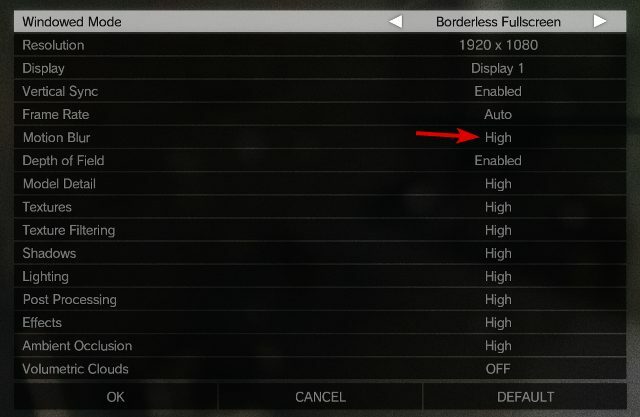
Ak vlastníte grafickú kartu AMD a pri hraní hry Metal Gear Solid 5 sa vyskytli zlyhania, mali by ste v ponuke možností zakázať možnosti Motion blur a Camera shake.
8. Použite vyhradenú grafickú kartu
Ak vlastníte integrované aj vyhradené grafické karty, uistite sa, že používate vyhradené karty, aby ste dosiahli najlepší výkon hry Metal Gear Solid 5.
Ak chcete prejsť z integrovanej na vyhradenú kartu, použite Ovládací panel Nvidia alebo Catalyst Control Center.
9. Zvýšte rozlíšenie obrazovky
- Otvor hru.
- Ísť do nastaveniepotom Nastavenia videa.
- Vyberte ikonu Rozhodnutie a zmeniť to na nižšiu sumu.
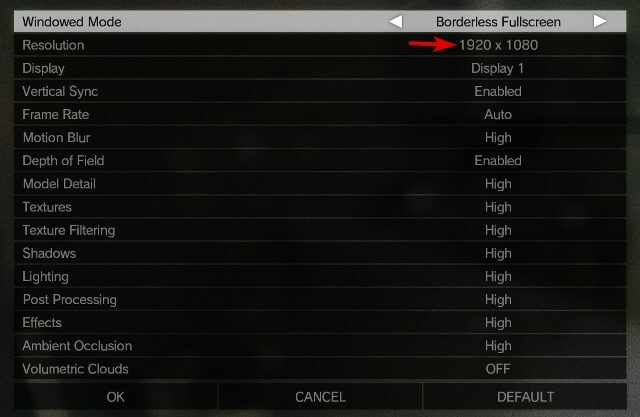
Používatelia nahlásili, že pri hraní hry Metal Gear Solid 5 sa zobrazuje čierna obrazovka Metal Gear Solid 5 s bielym štvorcom. Ak máte tento problém, skúste zvýšiť rozhodnutie. Potom by sa mal problém s čiernou obrazovkou vyriešiť.
10. Skontrolujte teplotu hardvéru
Používatelia nahlásili, že program Metal Gear Solid 5 na ich počítačoch zamrzol. Ak máte rovnaký problém, mali by ste skontrolovať, či je procesor alebo grafická karta v poriadku. prehriatie.
Ak chcete skontrolovať teplotu, stiahnite si SpeedFan (alebo akýkoľvek softvér na sledovanie teploty), spustite nástroj na sledovanie teploty a spustite hru.
Ak spozorujete neobvykle vysokú teplotu grafickej karty alebo procesora, skontrolujte chladenie. Týka sa to aj vašich fanúšikov a vašich CPUTepelná pasta.
11. Odstráňte priečinok 287700 zo služby Steam
- Choďte na nasledujúcu cestu:
C: Programové súbory (x86) Steamuserdata - Nájsť Priečinok 287700 a presuňte ho do svojho Desktop.
- Presunutím priečinka odstránite uložené hry zo svojho profilu.
- Spustite hru znova. Vaše uložené hry sa obnovia a hra by sa mala spustiť bez problémov.
Bolo hlásené, že program Metal Gear Solid 5 zlyháva po obrazovke Nvidia. Ak máte tento problém, bude pravdepodobne potrebné odstrániť niekoľko priečinkov, aby ste ho odstránili. Ak chcete vyriešiť tento problém, postupujte takto:
Na dokončenie tohto kroku musíte mať Parou Oblak zapnutý. Táto možnosť je vo väčšine prípadov predvolene zapnutá, pokiaľ ju ručne nezakážete.
11. Zmeňte oblasť sťahovania v službe Steam
- Otvorené Parou.
- Kliknite Súborpotom nastavenie.
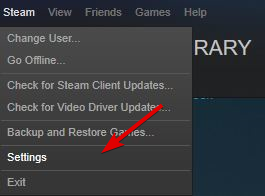
- Na ľavej strane vyberte K stiahnutiu.
- Nájsť Oblasť na stiahnutie oddiel a vyberte a iné umiestnenie zo zoznamu.
- Vo väčšine prípadov je najlepšie zvoliť miesto, ktoré je najbližšie tebe.
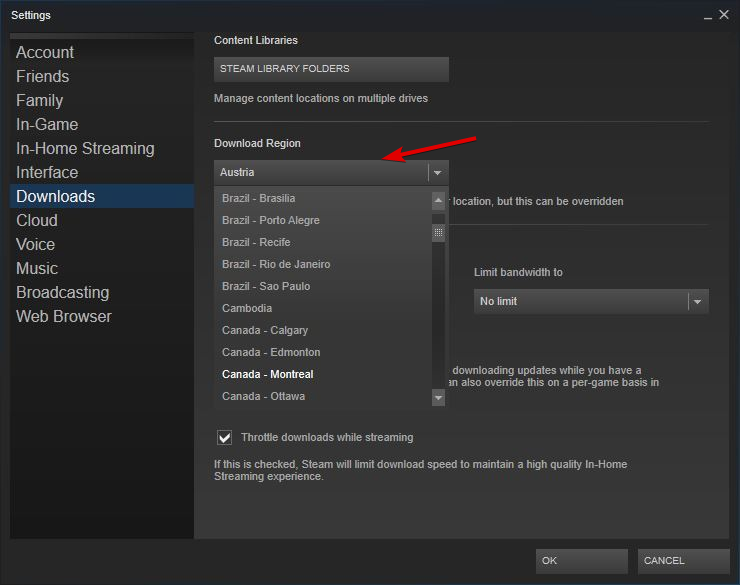
Niektorí používatelia uviedli, že program Metal Gear Solid 5 sa zo služby Steam sťahuje pomaly. Ak máte podobný problém, skúste zmeniť oblasť sťahovania v službe Steam. Ak chcete zmeniť oblasť sťahovania, postupujte takto:
12. Filtrovanie spodnej obrazovky
Jedným z bežných problémov Metal Gear Solid 5 je to, že postavy vyzerajú rozmazane, keď hráte hru v nastaveniach Max.
Ak máte tento problém, stačí znížiť Filtrovanie obrazovky od veľmi vysokej po Vysoký a tento problém by sa mal vyriešiť.
13. Zmeňte priradenie klávesov
Bolo hlásené, že Metal Gear Solid 5 má problémy s ovládačmi a podľa používateľov, ak stlačíte klávesnicu, váš ovládač prestane fungovať.
Ak sa vám to stane, jediným riešením je stlačiť Alt + Tab a reštart hra. Ďalším riešením je priradiť všetky klávesové príkazy k jednému klávesu, ktorý na klávesnici nikdy nestlačíte.
14. Nainštalujte si balík Media Feature Pack pre Windows 10
Ak sa vám zobrazuje chyba, hovorte to MFPlat.dll alebo mfreadwrite.dll chýba, musíte si nainštalovať Balík funkcií médií pre Windows 10. Môžete si stiahnuť Balík funkcií médií pre Windows 10 z obchodu Microsoft Store.
15. Skontrolujte medzipamäť hier, vypnite antivírus a odpojte ďalšie zariadenia USB
- Otvorené Parou a choď do svojej hry Knižnica.
- Nájsť Metal Gear Solid 5, kliknite pravým tlačidlom myši a z ponuky vyberte Vlastnosti.
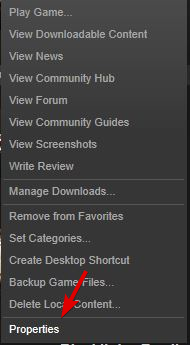
- Choďte do Miestne tab.
- Kliknite Overte integritu hernej medzipamäte a počkajte na dokončenie procesu.
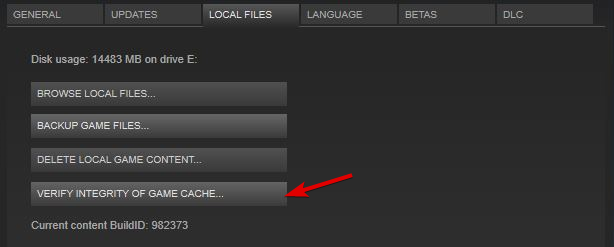
Ak sa Metal Gear Solid 5 nezačína alebo ak sa chystáte Program prestal fungovať chyba, bude možno potrebné skontrolovať medzipamäť hry. Postupujte takto:
Ak problém pretrváva, môžete skúsiť vypnúť antivírusový programPOŽARNE dvere softvér. Ak to nepomôže, skúste odpojiť všetky USB zariadenia, ktoré nepoužívate, napríklad tlačiareň, externý pevný disk atď.
16. Vypnite ďalšie aplikácie a spustite hru ako správca
- Nájdite odkaz na hru a kliknite pravým tlačidlom myši to.
- Z ponuky vyberte Spustiť ako správca.
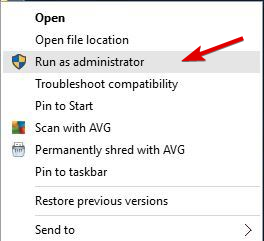
Ak sú niektoré aplikácie spustené na pozadí, Metal Gear Solid 5 môže niekedy zlyhať. Aplikácie ako napr Dxtory,
Po požiari a FRAPS môže spôsobiť zrútenie Metal Gear Solid 5, takže skontrolujte, či nie sú spustené všetky nepotrebné aplikácie. Ak to nepomôže, skúste spustiť hru ako správca. Urobíte to takto:
17. Zakážte zariadenie vJoy v Správcovi zariadení
- Stlačte Kláves Windows + X a vyber si Správca zariadení zo zoznamu.
- Choďte do Správca zariadení.
- Nájsť vJoy zariadenie v Správca zariadení, kliknite na ňu pravým tlačidlom myši a vyberte možnosť Zakázať.
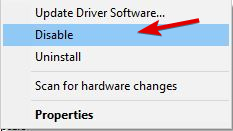
- Zavrieť Správca zariadení a znova spustiť hru.
Metal Gear Solid 5 má určité problémy s myšou, niekedy aj s vašimi myš prestane fungovať. Ak chcete vyriešiť tento problém, musíte urobiť nasledovné:
18. Na vyriešenie problémov s radičom USB použite x360ce
Bolo hlásené, že Metal Gear Solid 5 má nejaké problémy s Xbox Radič 360 a ďalšie radiče USB. Ak máte problémy s ovládačmi USB, skúste ich použiť x360ce.
19. Klepnite na klávesy WASD
Existuje závada, ktorá môže niekedy spôsobiť, že sa vaša postava rozbehne náhodným smerom. To môže byť veľmi frustrujúce a aby ste to napravili, môžete klepnúť na príslušné tlačidlo pohybu na svojom prístroji klávesnica.
Napríklad ak sa vaša postava pohybuje vľavo, stlačte kláves priradený na presun doľava. To isté platí pre ostatné smery.
Okrem toho môžete hru pozastaviť a stlačiť klávesy W, A, S, D na klávesnici a zrušiť pozastavenie hry, aby sa tento problém odstránil.
20. Odstráňte súbor TPP_GRAPHICS_CONFIG
- Choďte na nasledujúcu cestu:
C: Programové súbory (x86) Steamuserdata287700local - Nájsť TPP_GRAPHICS_CONFIG súbor a odstráňte ho.
- Reštartujte počítač.
Ak sa vám pri spustení hry Metal Gear Solid 5 zobrazuje biela obrazovka, bude pravdepodobne potrebné ju odstrániť TPP_GRAPHICS_CONFIG spis. Postupujte takto:
21. Vypnite Shader Cache v ovládacom paneli NVIDIA
- Otvor Ovládací panel Nvidia.
- Kliknite Spravovať nastavenia 3D.
- Nájsť Shader Cache na pravom paneli a zo zoznamu vyberte Vypnuté.
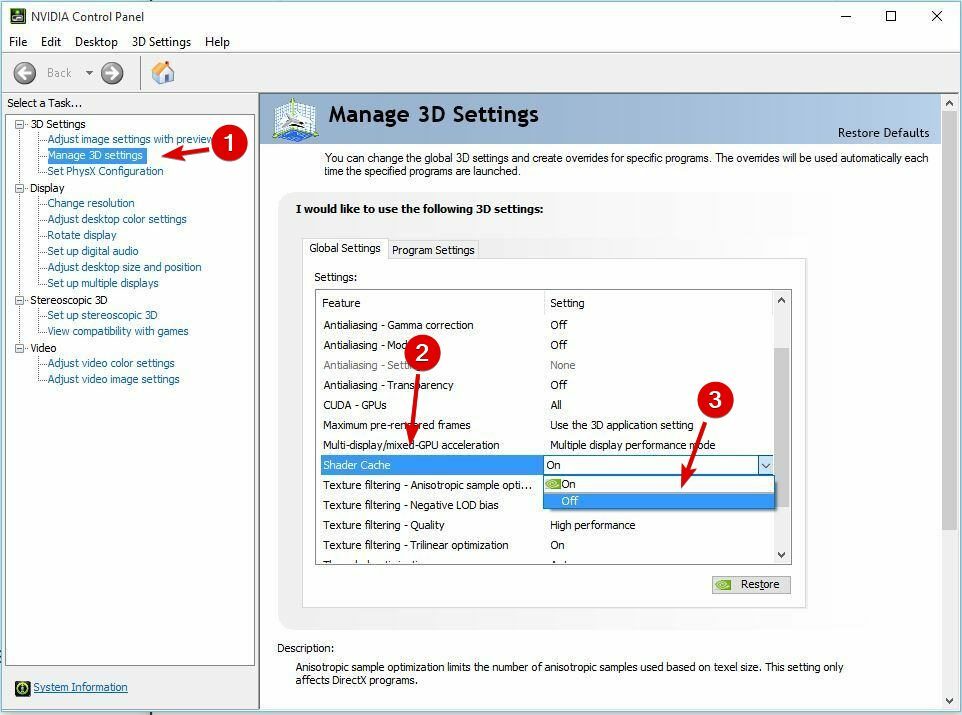
Ak sa vaša hra pravidelne spomaľuje, bude pravdepodobne potrebné deaktivovať Shader Cache. Postupujte takto:
22. V hre dvakrát kliknite myšou
Používatelia nahlásili, že sa ich myš počas hrania objaví v hre, čo môže pôsobiť rušivo. Ak chcete tento problém vyriešiť, stačí dvakrát kliknúť myšou a vo väčšine prípadov sa tento problém vyrieši.
Máte problémy s nákupom hier v službe Steam? Postupujte podľa pokynov v tejto časti podrobný sprievodca venovaný opraveniu neúspešných transakcií Steam a naučiť sa, ako sa s problémom vysporiadať.
Metal Gear Solid 5 môže byť úžasná hra, má však svoje problémy. Riešili sme väčšinu z týchto problémov a dúfame, že vám naše riešenia pomohli vyriešiť problémy s Metal Gear Solid 5 v systéme Windows 10.


